SOLIDWORKS软件:如何按比例扩大草图?
编辑: 发表时间:2018-12-11 10:57:16 浏览次数:
我们知道很多标准键他的型号大小都是按照比例大小进行规定的,当我们画好一个零件的草图,如何将他按比例缩小或者放大呢?
比如下图中所画的这款铝型材3060(指宽30长60)侧视图
如果我们想把它按比例变成4080的铝型材,然后就用了这么一个工具(当然铝型材不是那种大小全部按比例的材料,这只是打个比方)

首先,我们需要吧辅助线全部删除(为何要删辅助线,因为不删辅助线我们接下来的操作将会无法进行)

然后,点“工具-草图工具-修改”命令,会弹出一下的对话框:

因为我们现在是3060,我们要变成4080的,那么缩放因子应该填写4/3或者1.3333333(多打几个3就行了),比例按默认的相对于草图原点即可

然后按空格键,就完成修改了。如下图,我们所有的尺寸都是前面尺寸的4/3倍:

注意我们的缩放比例是“相对于草图原点”而言的,也就是说任意一点相对草图的距离扩大了4/3倍从而重新形成的新图形。
购买SOLIDWORKS软件请认准一级代理商汉拓科技!